一、系统登录
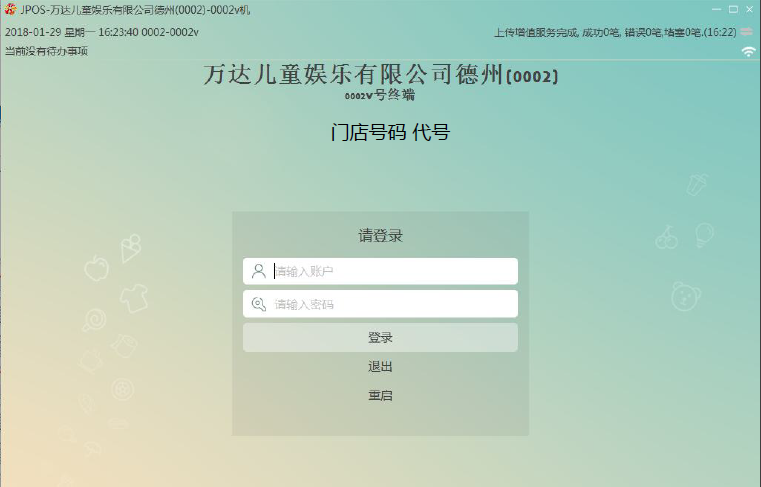
二、系统主界面
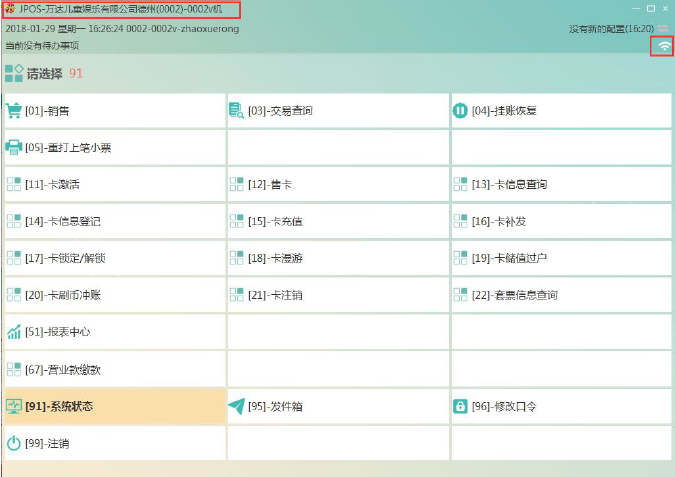
页面左上方体现门店名称及登录的当前营业员;
页面右上角![]() 代表联网状态;
代表联网状态;![]() 代表断网状态;
代表断网状态;
模块前方的数字代表快捷键,例【01】,当在键盘输入01后回车即进入销售界面;也可通过鼠标点击模块名称进入该模块;
当需要从具体界面返回主菜单时,点击页面下方的“ESC”或在键盘点击“ESC” 按钮即可。
三、修改密码

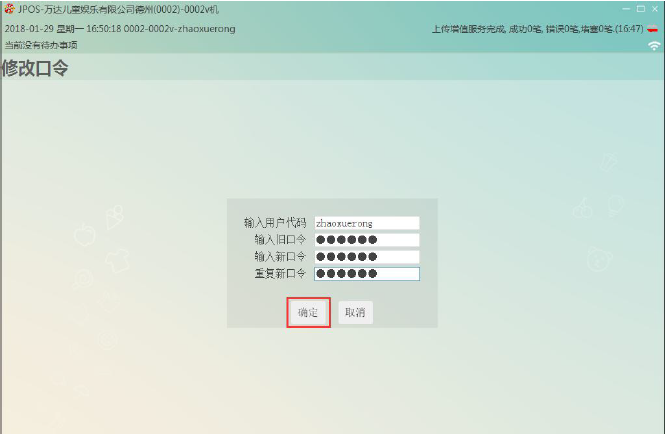
在主界面双击【96】-修改口令,进入修改口令界面;
用户名会根据当前登录人自动带出;
输入员工登录系统原口令;
输入想要设置的新口令;
重复输入需要设置的新口令;
点击【确定】,口令修改完成。
四、系统状态

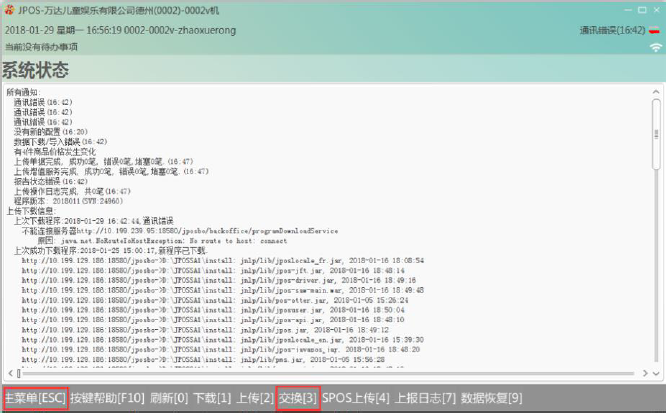
在主界面双击【91】- 系统状态,进入系统状态界面;
当门店紧急上架商品或套餐资料时,需要将资料传输给JPOS门店员工需要进入该界面,下载数据;
点击“交换【3】”或点击键盘上的“3”进行数据下载与上传;
当想从该界面返回主界面时,用鼠标点击“主菜单【ESC】”。
五、发件箱
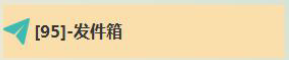
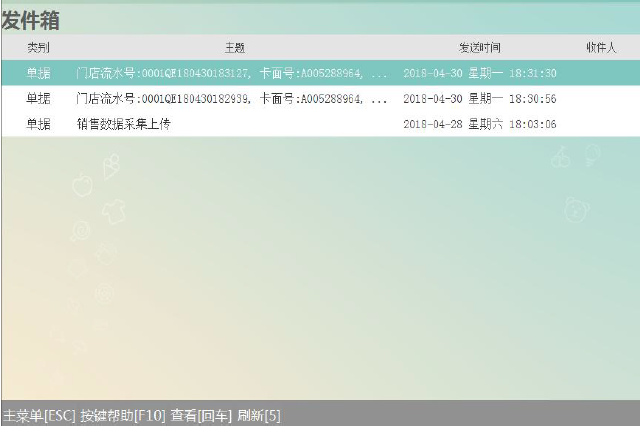
在主界面双击【95】- 发件箱,进入发件箱界面;
点击“查看【回车】”,查看发件箱数据明细;
正常情况下,发件箱是空的;
由于网络延迟或其他原因,会导致发件箱有数据,门店人员需要先执行“交换数据”操作;
若交换数据后,发件箱还有数据存在,应及时联系运维人员。
六、注销
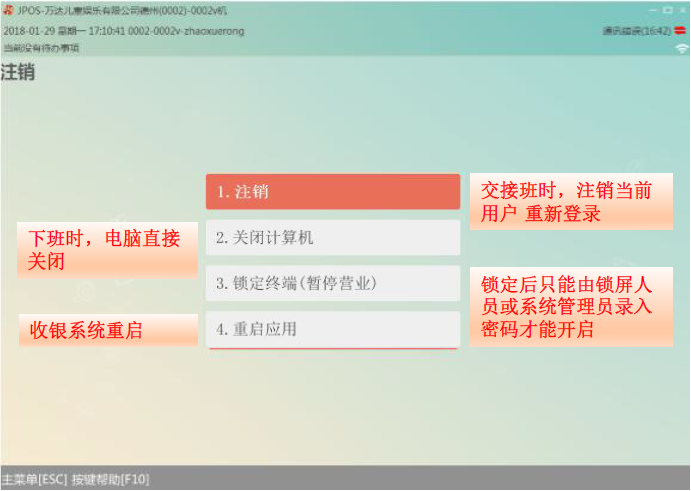
注销:交接班时,注销当前用户 重新登录;
关闭计算机:下班时,电脑直接关闭;
锁定终端:锁定后只能由锁屏人员或系统管理员录入密码才能开启;
重启应用:收银机升级版本更新时进行重启应用。
七、机修卡
开卡:点击【选择员工】,选择机修卡所要绑定的员工,点击【确认】→点击【激活并开卡】弹出经办人授权,输入店长账号、密码进行授权,点击【确认】完成授权→确认无误点“是”;
点击【选择员工】,选择机修卡所要绑定的员工,点击【确认】;点击【解绑】弹出经办人授权,输入店长账号、密码进行授权,点击【确认】完成授权;确认无误点“是”;
补换卡:在原员工名下重复开卡动作,即覆盖之前开卡数据,旧卡自动失效,生成一条补换卡记录。

